| Home . Ncafe . การใช้งาน Ncafe |
 การติดตั้ง NCAFE Sat, 26/07/2008 15:22
การติดตั้ง NCAFE Sat, 26/07/2008 15:22 โปรแกรมติดตั้งมี 1 FILE คือ NCAFE.EXE ใช้ติดตั้งได้ทั้ง Server และ Client การติดตั้งแนะนำให้ติดตั้งที่ Client ให้ครบทุกเครื่องก่อน จากนั้นจึงทำการ ติดตั้งโปรแกรมที่เครื่อง Server
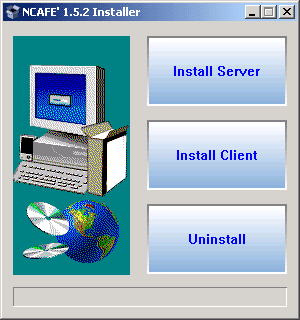 การ Uninstall�ก็ให้เลือก Uninstall สามารถใช้ได้ทั้ง Server และ Client |
การติดตั้งที่ Client เพียงเลือก [ Install Client ] จากนั้นโปรแกรมจะทำการติดตั้งให้อัตโนมัติโดยแล้วจะแสดงหน้าตาแบบข้างล่าง จากนั้นก็ให้ทำการกำหนดค่าได้ตามต้องการ สิ่งแรกที่ต้องกำหนดคือ ต้องกำหนด หมายเลข IP หรือ ชื่อ Computer Name ของเครื่อง Client โดยท่านจะเห็นหมายเลข 1-20 ใน ZONE 1 โดยท่านต้องกำหนดเองว่าจะให้เครื่อง Client เครื่องไหนอยู่หมายเลขอะไร โดยท่านสามารถ Click ที่หมายเลข จากนั้นจะมีเมนูแสดงขึ้นมา ให้เลือกไปที่ [ Properties ] แล้วให้ทำการกำหนด IP หรือ Computer Name เสร็จแล้วทำการบันทึก โปรแกรมก็ส่งคำสั่งไปบอกให้ Client ที่มีหมายเลข IP หรือชื่อตรงตามที่กำหนด Connect เข้ามา สังเกตุถ้ากรอบหมายเลขเป็นสีพื้นแสดงว่า Client ติดต่อเข้ามาแล้ว แต่ถ้าเป็นสีแดงและเกิน 5 วินาทีแสดงว่ากำหนดค่าไม่ถูกต้อง หรือ Client ไม่สามารถติดต่อมา Server ให้ทำการตรวจสอบระบบ Network ดูอีกที ถ้า Client ติดต่อเข้ามาได้หลังจากนั้นไม่ต้องเปลี่ยนค่าที่กำหนดไว้หรือกำหนดใหม่อีก ถึงแม้จะปิด Server แล้วเปิดใหม่ เพราะ Server กับ Client จะทำการติดต่อกันเองโดยอัตโนมัติ |
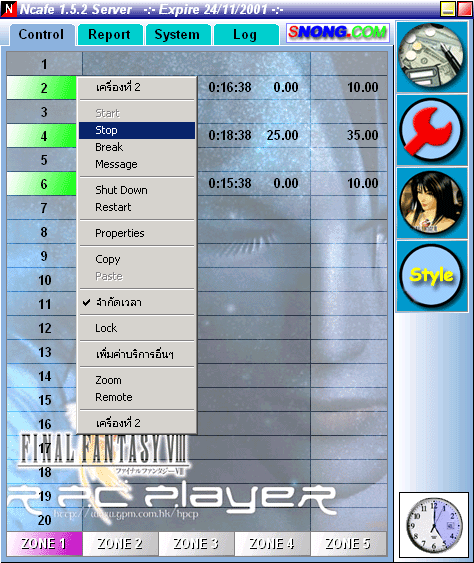 |
ความหมายของแถบสีที่แสดงในกรอบหมายเลข
|
